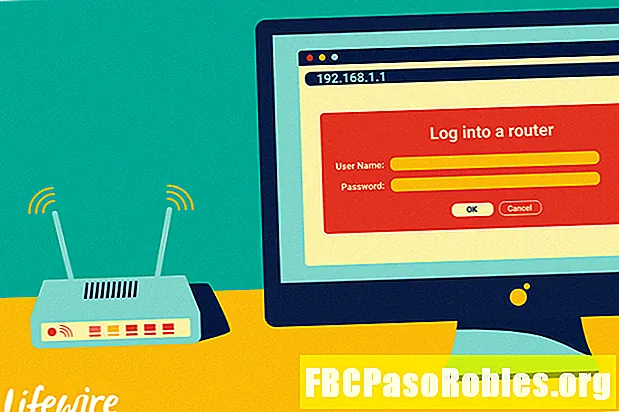Inhoud
- Probeer deze tips om weer te gaan kijken
- Uw internet testen via Ares Wizard
- Controleer op ISP-beperking
- Videobron heeft bandbreedtelimieten
- Pas Videocache-instellingen aan
- Stotterende video of verloren frames - alleen systemen met een lager vermogen
- VPN kan de zaken vertragen
Probeer deze tips om weer te gaan kijken

De site test beide Downloaden en Uploaden snelheden. Als het eenmaal is voltooid, krijgt u resultaten die ook uw Ping.

Uw internet testen via Ares Wizard
-
U kunt ook de add-on van derden gebruiken Ares Wizard om uw internetsnelheid te testen. Klik hiervoor op het hoofdscherm op Meer > Internetsnelheidstest > Test starten.

-
Een pop-upvenster toont uw voortgang van de snelheidstest en de eindresultaten verschijnen in het vorige scherm. Vergelijk deze test met de aanbevolen snelheden hierboven.

Controleer op ISP-beperking
Een minder bekend probleem dat bufferproblemen kan veroorzaken, is van uw internetprovider. Als uw ISP detecteert dat u te veel gegevens streamt, kan dit uw netwerkbandbreedte vertragen. Het gebruik van een VPN-provider kan dit helpen verlichten door uw activiteit op het netwerk veilig te maskeren. Of uw videoweergave al dan niet legaal is, het wordt ten zeerste aanbevolen om een VPN-service te gebruiken. Het is een geweldige beveiligingsmaatregel om uw privacy te waarborgen.
Videobron heeft bandbreedtelimieten
Net zoals uw eigen netwerk traag is, hebben de meeste videostreamingservices hun eigen limieten voor de hoeveelheid bandbreedte die wordt gebruikt. Als u merkt dat een bepaalde bron constant buffert, probeer dan een andere bron. Je kunt ook kijken of er aanpassingen zijn in de videobron die de videostreaming kunnen verbeteren.
Add-ons zelf kunnen ook buffering veroorzaken. Als je Exodus gebruikt, probeer dan over te schakelen naar Yoda. Er zijn letterlijk honderden verschillende add-ons. Het vinden van de juiste met de beste prestaties vereist slechts wat onderzoek en testen.
Pas Videocache-instellingen aan
Hoewel Kodi zelf geen instellingen heeft die u handmatig kunt aanpassen, zijn er enkele add-ons van derden die u kunt installeren om u prestatie-aanpassingen te geven. Een van de meest populaire is Ares Wizard. Met behulp van Ares Wizard laten we u zien hoe u enkele prestatieaanpassingen kunt maken om uw bufferproblemen op te lossen of te verbeteren.
-
Eerst gaan we wat huishoudelijk werk doen door miniaturen, pakketten en cache op te schonen. Ga hiervoor naar Add-ons > Programma-add-onsen klik op Ares Wizard.
-
Klik Tweaks > Wizard Geavanceerde instellingen > De volgende.

-
Je krijgt een rapport van Kodi over hoeveel RAM je hebt voor een videocache. Hun suggesties werken meestal redelijk goed. Hoewel u dit mogelijk moet herhalen totdat uw videoprestaties verbeteren.
-
Klik Instellingen genereren.

-
Dit scherm is waar u uw kunt aanpassen Videocachegrootte. Meestal gaat het met de aanbevolen hoeveelheid is voldoende, maar je kunt experimenteren met andere formaten om te zien of de stotterende video stopt. Nadat u uw heeft gekozen Buffermodus, Klik Pas deze instellingen toe.

-
U zou een voltooiingsmelding moeten krijgen waarin om een herstart van Kodi wordt gevraagd.
Stotterende video of verloren frames - alleen systemen met een lager vermogen
Hoewel het niet precies hetzelfde is als het bufferen van video, kan stotteren van video ook een product zijn van prestatieproblemen. Kodi heeft enkele Expert-instellingen waarmee u de HQ-schaal kunt aanpassen. HQ-schaal is hoe Kodi de kwaliteit van videostreams met een lagere resolutie verbetert. De standaardwaarde is doorgaans 20%, maar kan worden verlaagd om de opschaling te verminderen, waardoor het stotteren of verloren frames wordt verminderd.
-
Klik op om deze instelling te wijzigen Instellingen > Speler instellingen. Bevestig onderaan het scherm waarin je je bevindt Deskundige modus.

-
Onder Verwerken, Klik op Schakel HQ-scalers in om hierboven te schalenen klik vervolgens op de pijl-omlaag om naar 10% te gaan. Mogelijk moet u het op 0% proberen als u nog steeds stotterende video heeft. Houd er rekening mee dat Kodi op deze manier de kwaliteit van de video verbetert, dus hoewel het stotteren kan ophouden, is de kwaliteit van de video mogelijk minder dan wenselijk.

-
Een laatste instelling om uit te checken is hardwareversnelling. Op langzamere systemen kunt u enige verbetering krijgen door deze instelling in of uit te schakelen. Wat het doet, is de CPU of de GPU gebruiken voor videoverwerking. Als je langzamere systeem het niet bij kan houden, schakel het dan in. U vindt deze instelling in hetzelfde gebied als de HQ-scalers.
Klik Instellingen > Speler instellingen > Videos
-
Klik Sta hardwareversnelling toe - DXVA2 in- of uitschakelen.

VPN kan de zaken vertragen
Zoals eerder vermeld, is VPN (Virtual Private Network) een geweldige manier om uw internetactiviteit te verhullen. Het is ook een uitstekende beveiligingstool voor uw thuiscomputer en netwerk. Door uw IP-adres voor de buitenwereld te verbergen, wordt u minder kwetsbaar voor aanvallers. Deze geweldige tool kan echter enkele prestatieproblemen veroorzaken.
Omdat VPN uw netwerkactiviteit verbergt, kan de functie die anonimiteit mogelijk maakt deze vertragen. VPN versleutelt uw netwerkverkeer, wat de zaken kan vertragen, afhankelijk van welke VPN-software en provider u gebruikt. Het is het beste om verschillende VPN-providers te onderzoeken om te zien wat gebruikers van hun services vinden.
De eenvoudigste manier om te testen of uw VPN de zaken vertraagt, is door deze uit te schakelen en die stream opnieuw te proberen. De videobuffering kan gewoon verdwijnen.
Als u uw VPN uitschakelt, wordt uw activiteit aan uw ISP blootgesteld.